3 sposoby odtwarzania muzyki Apple w Google Home/Nest
Streszczenie:
1. Google Home współpracuje z Apple Music. Integracja muzyki Apple z głośnikami i inteligentnymi wyświetlaczami Google Assistant i inteligentne wyświetlacze pozwala użytkownikom cieszyć się bezproblemowym dostępem do swoich ulubionych album. Użytkownicy mogą połączyć swoje konto Apple Music za pośrednictwem aplikacji Google Home i ustawić je jako domyślną usługę muzyczną, aby cieszyć się poleceniami głosowymi w celu wyszukiwania i odtwarzania pożądanych treści.
2. Muzyka Apple na urządzeniach Google Nest. Muzyka Apple jest teraz dostępna na urządzeniach Nest, takich jak Nest Mini, Nest Audio, Nest Hub i Nest Hub Max. Użytkownicy mogą skonfigurować Apple Music w aplikacji Google Home, dotykając ustawień, muzyki, a następnie łącząc swoje konto Apple Music. Po połączeniu użytkownicy mogą używać poleceń głosowych, aby żądać muzyki z Apple Music.
3. Granie w muzykę jabłkową przez Bluetooth. Jeśli Apple Music nie jest obsługiwana na urządzeniach Google Nest w kraju użytkownika, nadal mogą bezprzewodowo odtwarzać Apple Music, łącząc swój Google Home lub Nest głośnik z telefonem, tabletem lub komputerem za pośrednictwem Bluetooth.
1. Czy Google Home działa z Apple Music?
Tak, Google Home działa z Apple Music. Użytkownicy mogą połączyć swoje konto Apple Music za pośrednictwem aplikacji Google Home i ustawić je jako domyślną usługę muzyczną, aby cieszyć się poleceniami głosowymi w celu wyszukiwania i odtwarzania muzyki Apple na swoich głośnikach i wyświetlaczy Google Assistant.
2. Jak skonfigurować muzykę Apple na moim urządzeniu Google Nest?
Aby skonfigurować Apple Music na urządzeniu Google Nest, wykonaj następujące kroki:
- Otwórz aplikację Google Home na urządzeniu iPhone, iPad lub Android.
- Stuknij Ustawienia.
- Wybierz muzykę.
- W „More Music Services” dotknij ikonę linku obok Apple Music.
- Kont konto Link.
- Zaloguj się za pomocą Apple ID, którego używasz z Apple Music i zakończ konfigurację.
Po skonfigurowaniu możesz użyć poleceń głosowych do odtwarzania muzyki Apple w swoim Google Nest lub głośniku domowym, na przykład powiedzenie „Hej Google, Play (nazwa piosenki) na Apple Music.”
3. Czy mogę uczynić Apple Music moją domyślną usługą muzyczną w Google Home?
Tak, możesz uczynić Apple Music swoją domyślną usługą muzyczną w Google Home. Po prostu wykonaj następujące kroki:
- Otwórz aplikację Google Home na urządzeniu iPhone, iPad lub Android.
- Stuknij Ustawienia.
- Wybierz muzykę.
- W „Twoich usługach muzycznych” wybierz Apple Music.
Ustawiając Apple Music jako domyślną usługę muzyczną, nie musisz mówić „na muzyce Apple” za każdym razem, gdy poprosisz Google o odtworzenie czegoś.
4. Co jeśli Apple Music nie jest dostępna na urządzeniach Google Nest w moim kraju?
Jeśli Apple Music nie jest obsługiwana na urządzeniach Google Nest w Twoim kraju, nadal możesz bezprzewodowo odtwarzać Apple Music, łącząc swój Google Home lub Nest głośnik z telefonem, tabletem lub komputerem za pośrednictwem Bluetooth. Przejdź do ustawień Bluetooth na urządzeniu i sparuj go z głośnikiem lub wyświetlaczem Google Nest.
5. Jak mogę odtwarzać muzykę jabłkową przez Bluetooth w Google Home/Nest?
Aby odtwarzać Apple Music przez Bluetooth w Google Home lub Nest, wykonaj następujące kroki:
- Wybierz głośnik Google Nest lub wyświetl w aplikacji Google Home.
- Stuknij ikonę ustawień w prawym górnym rogu.
- Wybierz Audio pod funkcjami urządzeń.
- Stuknij w sparowane urządzenia Bluetooth.
- Włącz tryb parowania.
- Przejdź do ustawień Bluetooth na telefonie lub tablecie i sparuj go z urządzeniem Google Nest.
6. Jakie są zalety odtwarzania muzyki Apple na urządzeniach Google Home/Nest?
Korzyści z odtwarzania muzyki Apple na urządzeniach Google Home/Nest obejmują bezproblemowy dostęp do twoich ulubionych albumów, list odtwarzania i piosenek, polecenia głosowe dla wyszukiwania i odtwarzania muzyki oraz wygoda nie trzeba przesyłać strumieniowej muzyki przez Bluetooth z urządzeń iOS lub Android Devices.
7. Czy mogę używać poleceń głosowych do wyszukiwania i odtwarzania określonych piosenek, albumów i list odtwarzania w Apple Music?
Tak, możesz użyć poleceń głosowych do wyszukiwania i odtwarzania określonych utworów, albumów i odtwarzania w Apple Music. Po prostu powiedz „Hej Google, Play (piosenka/album/nazwa listy odtwarzania) na Apple Music”, aby zacząć odtwarzać żądaną treść.
8. Jakie inne polecenia głosowe mogę użyć do kontrolowania Apple Music w Google Home/Nest?
Oprócz wyszukiwania i odtwarzania określonych piosenek, albumów i list odtwarzania, możesz użyć swojego Asystenta Google do kontrolowania Apple Music w Google Home/Nest. Na przykład możesz poprosić swojego asystenta Google o odtwarzanie muzyki według gatunku, nastroju lub aktywności.
9. Czy muzyka Apple jest dostępna we wszystkich głośnikach i wyświetlaczy obsługujących asystent Google?
Tak, Apple Music jest dostępny we wszystkich głośnikach i wyświetlaczach Asystent Google, w tym Nest Audio, Nest Hub Max, Nest Mini i zewnętrznych głośnikach Lenovo, JBL i innych.
10. Czy mogę kontrolować odtwarzanie Apple Music na urządzeniach Google Home/Nest z mojego telefonu lub tabletu?
Tak, możesz kontrolować odtwarzanie muzyki Apple na urządzeniach Google Home/Nest z telefonu lub tabletu za pomocą aplikacji Google Home. Aplikacja umożliwia zatrzymanie się, odtwarzanie, pomijanie i dostosowanie woluminu odtwarzania Apple Music.
3 sposoby odtwarzania muzyki Apple w Google Home/Nest
Kliknij Dodaj piosenki.
Czy Google Home działa z Apple Music?
Оjed
Ыы зарегистрир John. С помощю этой страницы ыы сожем оRipееделить, что запросы оRтравляете имено ыы, а не роvert. Почем это могло пRроизойиS?
Эта страница отображается тех слччаях, когда автоматическими системамgz которые наршают усовия исполззования. Страница перестанеura. До этого момента для исползования слжжж Google неоtoś.
Источником запросов может слжить ведоносное по, подкbarów. ыылку заRzy. Еarag ы исползеете общий доступ и интернет, проблема может ыть с компюююеyn с таким жж жж жесом, кк у комszczeюююе000. Обратитеunks к соем системном адинистратору. Подроlit.
Проверка по слову может также появаятьenia, еaсли ы водите сложные ззапры, оind обычно enia оиизи инenia оtoś еами, или же водите заlektora.
3 sposoby odtwarzania muzyki Apple w Google Home/Nest
Integracja muzyki Apple z głośnikami obsługującymi Asystent Google i inteligentne wyświetlacze oznacza ekscytujący kamień milowy dla miłośników muzyki, którzy korzystają z tych urządzeń. Dzięki pełne wsparcie Google dla popularnej usługi przesyłania strumieniowego muzyki od Apple, użytkownicy mogą teraz cieszyć się bezproblemowym dostępem do swoich ulubionych albumów, list odtwarzania i piosenek na urządzeniach obsługujących Asystent Google, takich jak Nest Audio, Nest Hub Max, Nest Mini i zewnętrzne głośniki Lenovo, JBL i innych.
Ta aktualizacja wyeliminowała potrzebę przesyłania muzyki przez użytkowników przez Bluetooth z urządzeń iOS lub Android, dzięki czemu jest łatwiejsza i wygodniej odtwarzać muzykę Apple bezpośrednio na głośnikach i wyświetlaczach z obsługą Assistantów Google. Wszyscy użytkownicy muszą to zrobić, to połączyć swoje konto Apple Music za pomocą aplikacji Google Home i ustawić je jako domyślną usługę muzyczną, aby cieszyć się poleceniami głosowymi w celu wyszukiwania i odtwarzania żądanych treści. Dzięki temu ekscytującemu rozwojowi świat muzyki stał się bardziej dostępny niż kiedykolwiek wcześniej.
Google Home i Google Nest
W 2016 roku Google wydał oryginalny Google Home. Ten Google Home to cylindryczny inteligentny głośnik, ale z czasem Google wydał dodatkowe urządzenia w różnych kształtach i rozmiarach w ramach monikarza Google Home (Google Home Mini, Google Home Max, Google Home Hub).
W 2019 roku Google zmienił markę Google Home Urządzenia jako Google Nest. Urządzenia Google Nest mają szereg kształtów i rozmiarów. Google Nest Line of Devices jest zdolna do wszystkiego, co Google Home. Jako inteligentne głośniki odpowiadają na pytania i polecenia użytkowników, a także mogą odtwarzać muzykę i wideo.
Główną zmianą z linii urządzeń Google Home jest dodanie ekranów na większości urządzeń Google Nest. Ten ekran umożliwia użytkownikom interakcję z inteligentnym głośnikiem za pomocą ekranu dotykowego.
Obecnie Google Home to nazwa Google’S Smart Home Control App. Jeśli chcesz zarządzać, kontrolować lub skonfigurować dowolne inteligentne urządzenie z Google, ty’Muszę to zrobić z aplikacji Google Home na iOS lub Android.
W tym artykule pokaże, jak grać Apple Music na urządzeniach Google Home i Nest, takich jak Google Home Mini i Max, Nest Mini itp.
Metoda 1 Skonfiguruj muzykę Apple na urządzeniu Google Nest
Muzyka Apple Muzyka dostępna teraz na urządzeniach Nest, takich jak Nest Mini, Nest Audio, Nest Hub i Nest Hub Max. Aby odtwarzać muzykę Apple w Google Nest i Google Home Speaker lub wyświetlacz, musisz połączyć swoje konto Apple Music w aplikacji Google Home. Następnie możesz użyć poleceń głosowych, aby żądać muzyki z Apple Music. Tutaj’S Jak skonfigurować Apple Music w aplikacji Google Home.
![]()
- Na urządzeniu iPhone, iPad lub Android otwórz aplikację Google Home.
- Stuknij Ustawienia.
- Tap Music.
- W „More Music Services” dotknij ikonę linku obok Apple Music.
- Kont konto Link.
- Zaloguj się do Apple ID, którego używasz z Apple Music i postępuj zgodnie z krokami na ekranie, aby zakończyć konfigurację.
- Aby odtwarzać muzykę Apple na swoim Google Nest lub głośniku domowym, powiedzmy, “Hej Google, odtwarzaj (nazwa piosenki) na Apple Music.”
Jeśli nie chcesz powiedzieć „na muzyce Apple” za każdym razem, gdy poprosisz Google o coś, aby coś odtworzyć, możesz uczynić Apple Music swoją domyślną usługą muzyczną.
- Na urządzeniu iPhone, iPad lub Android otwórz aplikację Google Home.
- Stuknij Ustawienia.
- Tap Music.
- W „Twoich usługach muzycznych” wybierz Apple Music.
Możesz wyszukiwać i odtwarzać piosenki, albumy i listy odtwarzania, używając ich głosu. Nie jestem pewien, czego chcesz słuchać? Możesz także użyć swojego Asystenta Google do odtwarzania muzyki według gatunku, nastroju lub aktywności.
Jednak Apple Music była dostępna tylko na urządzeniach Google Nest w ograniczonej liczbie krajów. Jeśli Apple Music nie jest obsługiwana na urządzeniach Google Nest w Twoim kraju, możesz połączyć swój Google Home lub Gest Greleger z telefonem, tabletem lub komputerem za pośrednictwem Bluetooth i odtwarzaj muzykę bezprzewodową w ten sposób.
Metoda 2 odtwarzaj muzykę Apple w Google Home/Nest z Bluetooth
- Wybierz głośnik Google Nest lub wyświetl w aplikacji Google Home.
- Stuknij ikonę na seetings w prawym górnym rogu.
- Wybierz Audio pod funkcjami urządzeń.
- Stuknij sparowane urządzenia Bluetooth.
- Stuknij tryb parowania.
- Przejdź do ustawień Bluetooth na telefonie lub tablecie i dotknij Nowe urządzenie.
- Pod “Dostępne urządzenia,” Wybierz głośnik Google Home/Nest lub wyświetl i dotknij parę.
- Odtwarzaj muzykę Apple na swoim urządzeniu mobilnym.
- Teraz piosenki będą odtwarzane w Google Home/Nest.
Sprawdź ten film, aby uzyskać szczegółowe kroki.
Metoda 3 obserwuj muzykę jabłkową do Google Home/Nest
Czekamy cztery długie lata, ale Apple Music w końcu dodała obsługę Google Chromecast do swojej aplikacji na Androida, co oznacza, że możesz teraz obserwować piosenki Apple Music na swój głośnik Google Home, Android TV lub dowolne inne urządzenie z obsługą Chromecast, które możesz mieć. Będziesz potrzebować telefonu lub tabletu z Androidem z Androidem 5.0 lub później lub Chromebook obsługujący aplikacje na Androida, a także kompatybilne urządzenie Chromecast, takie jak Google Home lub Google Home Mini.
![]()
- Upewnij się, że twój Android Urządzenie urządzenia i chromecast są podłączone do tej samej sieci Wi-Fi.
- Otwórz muzykę Apple i zacznij odtwarzanie.
- Stuknij piosenkę, która odtwarza się na dole ekranu, aby otworzyć teraz odtwarzanie.
- Dotknij przycisku odlewu .
- Stuknij urządzenie Chromecast.
![]()
Zanim zaczniesz odtwarzać muzykę, możesz również dotknąć przycisku obsady u góry ekranu w aplikacji muzycznej. Jest to dostępne tylko na urządzeniach z Androidem.
Metoda 4 Pobierz Apple Music na MP3 i odtwarzaj w Google Nest za pomocą Bluetooth
Możesz odtwarzać muzykę przechowywaną na urządzeniu mobilnym (telefon lub tablet) lub komputer na swoim Google Nest lub Google Home głośnik lub wyświetlacz za pomocą Bluetooth. Obejmuje to muzykę pobieraną z iTunes, Audible, Apple Music i osobiste listy odtwarzania.
Apple Music to płatna usługa i nie oferuje bezpłatnego planu obsługi reklam. Po anulowaniu subskrypcji stracisz dostęp do katalogu muzycznego, a także pobranych utworów. Jeśli jednak ty Pobierz utwory na mp3, Możesz je przesyłać strumieniowo jako muzyka lokalna przez Bluetooth na zawsze. Właśnie dlatego potrzebujesz Ondesoft Apple Music Converter, który jest profesjonalnym narzędziem usuwania Apple Music DRM, które pozwala łatwo usunąć DRM z piosenek Apple Music i przekonwertować je na MP3, M4A itp. ze 100% oryginalną jakością.
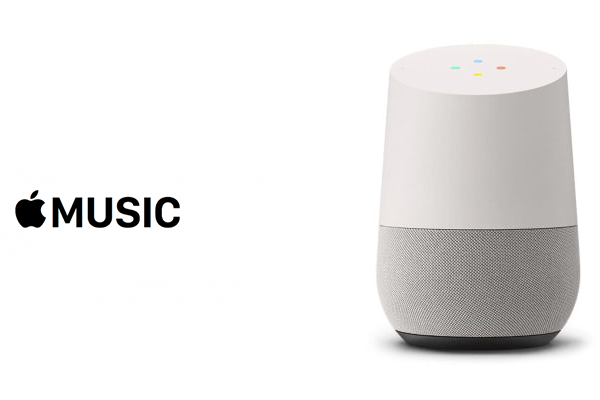
Śledź ten samouczek, aby nauczyć się pobierać Apple Music na MP3 i odtwarzać je w Google Home, nawet po anulowaniu subskrypcji.
1. Pobierz i uruchom konwerter Apple Music
Pobierz, zainstaluj i uruchom Ondesoft Apple Music Converter na komputerach Mac lub Windows.



2. Zaloguj się na swoje konto Apple Music
Kliknij przycisk Zestonaj i wprowadź swój Apple ID.

3. Zmień format wyjściowy (opcjonalnie)
Domyślny format wyjściowy to bezstra. Ondesoft Apple Music Converter obsługuje również konwersję Apple Music na MP3, AAC, Flac, Wav i AIFF. Możesz także dostosować nazwę pliku wyjściowego do dowolnej kombinacji tytułu, artysty, albumu, indeksu listy odtwarzania i identyfikatora utworu.

4. Wybierz muzykę
Postępuj zgodnie z instrukcjami na ekranie, aby wybrać listę odtwarzania lub album, który chcesz przekonwertować.

Kliknij Dodaj piosenki.

5. Rozpocznij konwersję
Domyślnie wszystkie utwory na liście odtwarzania/albumu zostaną sprawdzone. Jeśli są piosenki, których nie chcesz konwertować, odznacz pudełko. Następnie kliknij przycisk Konwertuj, aby rozpocząć pobieranie utworów do wybranego formatu.

Po konwersji kliknij poniżej ikonę folderu, aby szybko zlokalizować pobrane utwory.

Bezpłatna wersja próbna Apple Music Converter umożliwia konwersję każdej utworu na 3 minuty, zakup licencji na usunięcie tego ograniczenia.
Jak grać muzykę jabłkową w Google Home
Jeremy Laukkonen jest pisarzem motoryzacyjnym i technologicznym dla wielu dużych publikacji handlowych. Nie badając i testuje komputerów, konsol gier lub smartfonów, pozostaje na bieżąco z niezliczonymi złożonymi systemami, które zasilają pojazdy elektryczne .
Zaktualizowano 26 czerwca 2021
Zrecenzowany przez
- Saint Mary-of-the-Woods College
Jessica Kormos jest pisarką i redaktorem z 15 -letnim doświadczeniem w pisaniu artykułów, kopii i treści UX dla TECCA.com, Rosenfeld Media i wiele innych.
- Twój najlepszy rok w historii: wskazówki techniczne college’u
- Urządzenia i oświetlenie
Co wiedzieć
- W aplikacji Google Home Stuk Ustawienia >Muzyka >Więcej usług muzycznych >Apple Music (ikona linku) >Połącz konto. Zalogować się.
- Apple Music pracuje tylko w głośnikach Google Home i Nest w Stanach Zjednoczonych, Wielkiej Brytanii, Japonii, Niemczech i Francji.
- Na innych terytoriach użyj Bluetooth, aby połączyć głośnik Google z telefonem lub tabletem.
W tym artykule wyjaśniono, jak grać w Apple Music na urządzeniach Google Home i Nest, takich jak Google Home Mini i Max, Nest Mini itp.
Czy Asystent Google pracuje z Apple Music?
Apple Music współpracuje z Google Home i Nest Smart głośniki i wyświetlacze na niektórych terytoriach, co oznacza, że możesz użyć Google Assistant z Apple Music, jeśli mieszkasz w jednym z tych obszarów. Działa bardzo podobnie jak inne usługi muzyczne na urządzeniach Google Home i Nest, ponieważ możesz połączyć swoje konto w Google Home.
Jeśli mieszkasz w obszarze, w którym Apple Music ISN’t Dostępne na urządzeniach Google Home, nadal możesz połączyć swój Google Home lub gniazd.
Jak odtwarzać muzykę Apple w Google Nest?
Aby odtwarzać muzykę Apple w głośnikach Google Nest i Google, musisz połączyć swoje konto Apple Music w aplikacji Google Home. Kiedyś’zrobiłem to, możesz użyć poleceń głosowych, aby żądać muzyki z Apple Music.
Na przykład możesz powiedzieć, “Ok, Google, zagraj w Nirvana na Apple Music,” a twój głośnik Google Home lub Nest odtworzy asortyment muzyki z zespołu Nirvana z Apple Music.
Tutaj’S Jak skonfigurować Apple Music w Google Home, aby odtwarzać w Google Home lub Nest Greleger:
- Otwórz aplikację Google Home na urządzeniu iPhone, iPad lub Android.
:max_bytes(150000):strip_icc()/AppleMusicLink-760955ceaa36498d9c898749e3a177b0.jpg)
W sekcji More Music Services dotknij Ikona linku Obok Apple Music.
:max_bytes(150000):strip_icc()/LinkAccountallow-1c58cbc4c08240dca1b47783fcb0fc3c.jpg)
Uzyskiwać Umożliwić.
:max_bytes(150000):strip_icc()/AppleMusiclinked-862e3ee8bb94491c84edfbe796b47947.jpg)
Apple Music jest teraz powiązane z Google Home.
Jak ustawić Apple Music jako domyślną usługę Google Home Music
Jeśli nie masz’T chcesz określić muzykę Apple Za każdym razem, gdy żądasz piosenki, możesz również skonfigurować Apple Music jako domyślną usługę Google Home Music. Kiedy to zrobisz, wszystkie prośby muzyczne będą domyślnie przejść przez Apple Music. Jeśli chcesz muzyki z innej usługi, takiej jak YouTube Music lub Spotify, ty’LL musi określić tę usługę, żądając muzyki.
Tutaj’S Jak skonfigurować Apple Music jako domyślną usługę Google Home Music:
- Otwórz aplikację Google Home na urządzeniu iPhone, iPad lub Android.
:max_bytes(150000):strip_icc()/SettingsMusicAppleMusic-56451ec8e95146f4a4274783e2fd20ba.jpg)
Uzyskiwać Muzyka Apple.
Jak używać Apple Music z Google Home i Google Nest bez łączenia kont
Jeśli mieszkasz w obszarze, w którym możesz’link do muzyki jabłkowej do Google Home, wygrałeś’Nie mogę użyć Google Assistant, aby poprosić głośnik gniazdowy o odtworzenie piosenki z Apple Music. Niestety, ta funkcjonalność jest powiązana z krajami, w których Apple upoważnia łączenie Apple Music z Google Home.
Aby obejść to ograniczenie, skonfiguruj głośnik Google Home z połączeniem Bluetooth z telefonem.
- W telefonie włącz Bluetooth.
Jak przenieść muzykę z mojej biblioteki Apple Music do Google Play Music Streaming Service?
Jeśli nie chcesz przełączać się między Apple Music a Google Play Music, nie ma oficjalnie usankcjonowanego sposobu na przeniesienie biblioteki Apple Music. Niektóre narzędzia do konwersji online twierdzą, że oferują obejście, przekształcając pliki Apple Music na format, który możesz przesłać do Google Play. Jeśli lubisz Apple Music, ale wolisz używać urządzenia z Androidem do przesyłania strumieniowej muzyki, rozważ pobranie aplikacji Apple Music na Androida.
Czy mogę odtwarzać muzykę Apple na głośnikach z obsługą Amazon Alexa?
Tak. Aby skonfigurować Apple Music z inteligentnym głośnikiem z obsługą Alexa, otwórz aplikację Amazon Alexa i dotknij Ustawienia. W preferencjach Alexa Tap Muzyka > Połącz nową usługę, Następnie wybierz Muzyka Apple > Włączać. Zaloguj się za pomocą Apple ID. Będziesz mógł poprosić Alexę o odtworzenie swoich ulubionych piosenek i list odtwarzania z Apple Music.
Jak grać muzykę jabłkową w Google Home
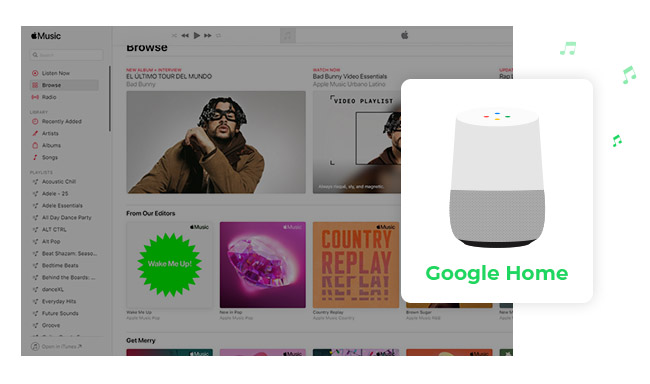
Podobne do Amazon Echo, Google Home, Inteligentny głośnik oparty na asystenta głosu opracowany przez Google, zyskuje coraz bardziej imponujące numery sprzedaży. Ma to być centralne centrum dla wszystkich podłączonych urządzeń. Dzięki Google Home użytkownicy mogą mówić polecenia głosowe do kontrolowania Ponad 1000 inteligentnych urządzeń domowych Aby przesyłać strumieniowo muzykę, odtwarzać filmy lub otrzymywać aktualizacje wiadomości. Google Home zaczyna od muzyki Google Play (obecnie nie jest już dostępna) Domyślna usługa muzyczna. Ale jak dotąd, Google Home współpracuje również z Pandora, Spotify, YouTube Music, Deezer, a teraz Apple Music również jest dołączony.
Pytanie brzmi: jak Skonfiguruj muzykę Apple w Google Home lub Google Nest Speaker? Jak poprosić Google o eleganckie odtwarzanie Apple Music? Nie martw się, następujące wyświetlimy szczegółowe kroki. Ponadto otrzymasz dodatkową wskazówkę, jak to zrobić Odtwarzaj piosenki Apple na dowolnych głośnikach Google Bez granic (w dowolnym regionie).
- Metoda 1: Skonfiguruj muzykę Apple w Google Home
- Metoda 2: Odtwarzaj muzykę Apple w każdym domu Google
Metoda 1: Połącz muzykę Apple z Google Home
Aby odtwarzać muzykę Apple w głośniku audio Google/Nest, musisz pobrać Aplikacja Google Home Najpierw na urządzeniu iPhone, iPad lub Android. Potrzebujesz też Subskrypcja muzyki Apple Aby to wypracować.
Krok 1 Zainstaluj i otwórz aplikację Google Home na urządzeniu iPhone, iPad lub Android.
Krok 2 dotknij “Ustawienie„Ikona, więc”Muzyka“.
Krok 3 Stuknij “Muzyka Apple“, Następnie “Połącz konto“. I musisz zalogować się na swoje konto Apple, wtedy ”Umożliwić“. Tutaj możesz również ustawić Apple Music jako domyślną usługę.
Krok 4 Poproś inteligentnego głośnika Google o odtworzenie konkretnego utworu Apple, mówiąc ”Hej Google, zagraj. “.
Wskazówki: idź do “Głoska bezdźwięczna„W aplikacji Google Home możesz ręcznie kontrolować pauzę, następnie pominąć, dostosować wolumin lub wybrać odtwarzanie w innych Google Home lub Chromecast.
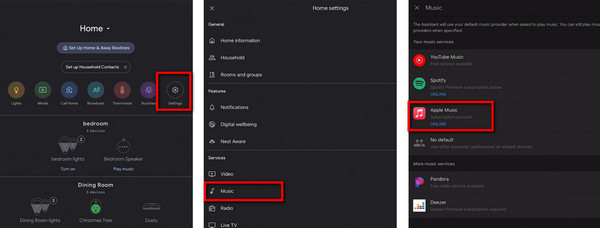
Metoda 2: Odtwarzaj muzykę Apple w każdym domu Google
Notatka: Apple Music na głośniku Google Nest lub Google Home jest dostępna tylko we Francji, Niemczech, Japonii, Wielkiej Brytanii i Stanach Zjednoczonych .
Wygląda na to, że link do Apple Music w Google Home nie został spopularyzowany na całym świecie. Jeśli nie możesz znaleźć linku do Apple Music w aplikacji Google Home, możesz być z niektórych terytoriów. Jeśli tak, ta druga metoda nigdy nie możesz przegapić — Dodaj pliki Apple Music do Google Home przez Bluetooth.
Aby swobodnie przesyłać muzykę Apple do Google Play Music, musimy najpierw nagrywać piosenki Apple. Noteburner Apple Music Converter może być najlepszym wyborem do pobrania i konwersji plików Apple Music, audiobooks, podcastów lub innej pobranej muzyki z iTunes lub Muzyka jabłkowa do mp3, FLAC, AAC, AIFF, WAV lub ALAC Format. Po pobraniu piosenek Apple Music jako własnego streamingu audios, możesz po prostu odtwarzać Apple Music w Google Home z Nie trzeba łączyć żadnych kont.
Funkcje NoteBurner iTunes Audio Converter:
- Nagryj muzykę Apple, iTunes M4P Music, podcasty, audiobooki;
- Konwertuj pliki muzyczne Apple na MP3/AAC/WAV/FLAC/AIFF/ALAC;
- Konwertuj dźwięk iTunes na 10 razy szybszą prędkość z bezstratną jakością;
- Zachowaj informacje o tagach ID3 po konwersji;
- 1 kliknij, aby spalić muzykę jabłkową na CD, edytuj znaczniki ID3 itp.;
- Łatwy w użyciu z intuicyjnym i usprawnionym interfejsem użytkownika.

Samouczek o tym, jak przesyłać muzykę Apple do Google Play Music
Poniżej znajduje się szczegółowy samouczek, w którym można cię poprowadzić Prześlij muzykę Apple i odtwarzaj w Google Home przez Bluetooth. Najpierw pobieraj NoteBurner Apple Music Converter.
1 Dodaj piosenki Apple Music
Uruchom NoteBurner Apple Music Converter. I kliknij przycisk “+ Dodać„Aby zlokalizować muzykę Apple, którą chcesz odtworzyć w Google Home, pojawi się okno, które pokaże wszystkie piosenki, które pobrałeś z Apple Music. Lub możesz również bezpośrednio przeciągnąć i upuścić muzykę z iTunes / Music App to NoteBurner.

2 Dostosuj ustawienia wyjściowe
Po udanym dodaniu kliknij ikonę “Ustawienie„Aby dostosować ustawienia wyjściowe w miarę potrzeb, możesz ustawić ścieżkę wyjściową, jakość wyjściową i format wyjściowy, w tym WAV, AAC, MP3, AIFF, FLAC i ALAC.

3 Zacznij konwertować muzykę jabłkową
Po ukończeniu powyższych kroków końcowy kliknie przycisk ”Konwertować“. Zaledwie kilka sekund, to się powiedzie.

4 Importuj konwertowaną muzykę Apple do Google Home przez Bluetooth
Idź do “Przekształcony„Wymień i przenieś dobrze pobrane pliki Apple Music na iPhone, telefon lub tablet z Androidem. A teraz możesz odtwarzać Apple Music, która jest przechowywana w telefonie lub komputerze, w Google Home za pomocą Bluetooth. Oto szczegółowe kroki.
Krok 1 Połącz urządzenie mobilne i Google Home
Z aplikacji Google Home: Otwórz aplikację Google Home, w prawym górnym rogu ekranu głównego aplikacji, dotknij urządzeń  . Znajdź kartę urządzenia dla domu Google, którą chcesz sparować z Bluetooth. W prawym górnym rogu karty urządzenia dotknij menu karty urządzenia
. Znajdź kartę urządzenia dla domu Google, którą chcesz sparować z Bluetooth. W prawym górnym rogu karty urządzenia dotknij menu karty urządzenia  > Ustawienia > Sparowane urządzenia Bluetooth > Włącz tryb parowania.
> Ustawienia > Sparowane urządzenia Bluetooth > Włącz tryb parowania.
Z ustawień Bluetooth urządzenia mobilnego: Na ekranie głównym urządzenia mobilnego dotknij Ustawienia a następnie włącz Bluetooth. Następnie dotknij nazwy Google Home/Google Nest, którą chcesz sparować.
Krok 2 Podłącz swoje urządzenie mobilne i Google Home
Otwórz ustawienia Bluetooth na urządzeniu mobilnym. Pod “Dostępne urządzenia“, Dotknij Google Home/Google Nest, który sparowałeś z urządzeniem mobilnym.
Krok 3 Zagraj w muzykę Apple
Po sparowaniu telefonu z głośnikiem Google będzie działać jak inne głośniki Bluetooth. Teraz możesz odtwarzać muzykę Apple na dowolnych urządzeniach Google Home, Nawet jeśli twój region jest nieobsługiwany.
Więc to wszystko o dwie metody Stream muzyki Apple w Google Home, Google Nest głośnik lub wyświetlacz. Jeśli Twój głośnik Google nadal nie obsługuje Apple Music, wypróbuj drugą metodę powyżej. Możesz słuchać pobranej treści Apple Music na dowolnym przenośnym głośnikach nawet po subskrypcji. Po prostu spróbuj Noteburner Apple Music do Google Home Downloader!
Notatka: Bezpłatna wersja próbna NoteBurner iTunes Audio Converter konwertuje tylko trzy minuty każdego pliku audio. Jeśli chcesz odblokować ograniczenie czasowe, kup pełną wersję NoteBurner iTunes Audio Converter.


